Stuurprogramma's zijn een reeks bibliotheken die vereist zijn voor het Windows-besturingssysteem en worden gebruikt om een hardwareapparaat als een videokaart te herkennen. Stuurprogramma's voor grafische kaarten zoals Nvidia, AMD of Intel worden heel vaak bijgewerkt om gebruikers de beste prestaties te bieden. Soms kan het een aantal problemen op de computer veroorzaken, bijvoorbeeld het BSOD blue screen of death. In dergelijke gevallen wordt aanbevolen om het stuurprogramma van de videokaart bij te werken naar een nieuwe versie van de website van de fabrikant, eerst de oude versie van het stuurprogramma van de videokaart te verwijderen, en in dit geval zal het populaire programma Display Drive Uninstaller ons helpen.
Display Driver Uninstaller is een gratis applicatie die is ontworpen om de stuurprogramma's van elke Nvidia-, AMD- of Intel-grafische kaart volledig te verwijderen. Hoewel, wanneer u de stuurprogramma's van de videoadapter installeert, er een de-installatie op uw computer wordt gemaakt, waardoor u ze kunt wissen. Zoals uit de praktijk blijkt, verwijdert de standaard uninstaller de driver niet volledig, zeker niet wanneer we de grafische instellingen aanpassen, de restjes blijven op de computer en kunnen problemen en fouten veroorzaken. In deze handleiding leggen we uit hoe u het stuurprogramma voor elke videokaart volledig kunt verwijderen.
Hoe u stuurprogramma's voor grafische kaarten kunt verwijderen met Display Drive Uninstaller
Het eerste dat we moeten doen om dit programma te kunnen gebruiken, is het downloaden van de officiële website.
1 . Ga naar de site, scroll naar beneden en daar zie je een blok met downloadlinks. Kies waar EU, in dit geval heb ik Duitsland gekozen. Maakt u zich geen zorgen, na het starten van het programma wordt de Russische taal automatisch geïnstalleerd.
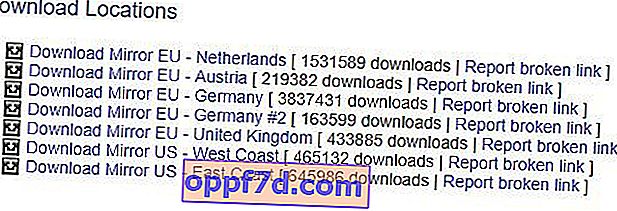
2 . Na het downloaden heb je een zip-archief met een exe-installatieprogramma. Open het archief en start onmiddellijk DDU v17.0.8.2.exe, en specificeer vervolgens een handige locatie voor het uitpakken van het DDU-programma door op de drie puntjes te klikken.
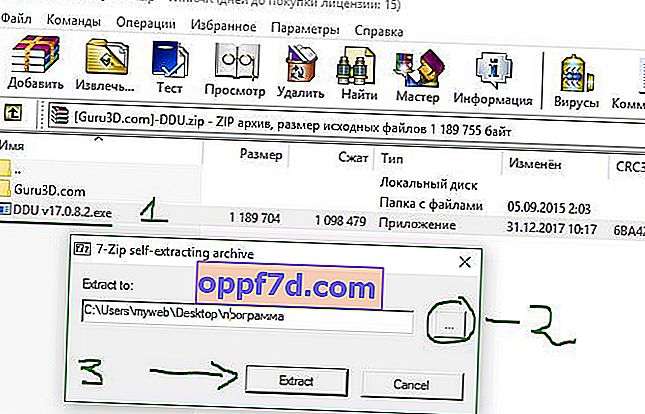
3 . Open de map waarin u de DDU heeft uitgepakt en u zult daar veel bestanden hebben, maar om het programma zelf te starten, moet u Display Driver Uninstaller starten.
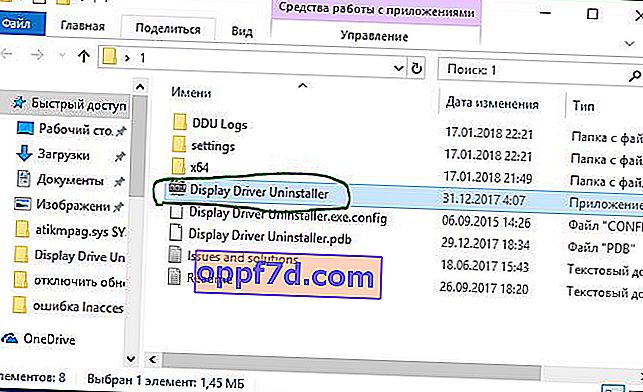
4 . Na het starten van het programma raden de makers aan om het in de veilige modus uit te voeren, zodat het opschonen is voltooid en er geen druk proces wordt verstoord. Dit is slechts een aanbeveling, maar het is correct.
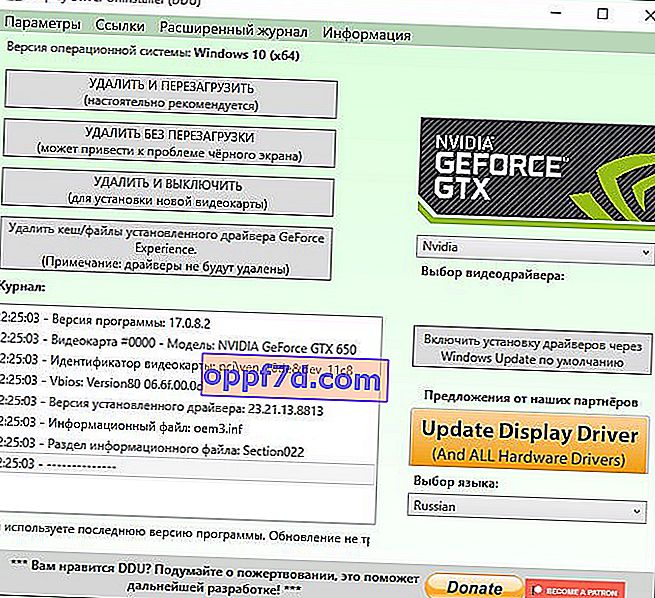
5 . Na het selecteren van het stuurprogramma dat we volledig willen verwijderen, toont het programma ons 3 hoofdopties:
- Verwijderen en opnieuw opstarten - Verwijder de driver en start Windows opnieuw, de beste optie.
- Verwijderen zonder opnieuw op te starten - niet aanbevolen als u de standaard Windows-driver laadt. Er kan een zwart scherm verschijnen.
- Verwijderen en uitschakelen - Ideaal voor het installeren van een nieuwe grafische kaart.
- Als er installatieprogramma's zijn Experience, Catalyst, Intel HD Graphics, dan kunt u deze volledig van het Windows-systeem verwijderen.
6 . Klik op de knop die u wilt gebruiken en u bent klaar. De tool past de gewenste instellingen toe en verwijdert de stuurprogramma's netjes van het systeem. U kunt nu een nieuw stuurprogramma downloaden voor handmatige installatie, uw videoadapter wijzigen of Windows een versie laten laden via een updatecentrum dat geschikt is.
